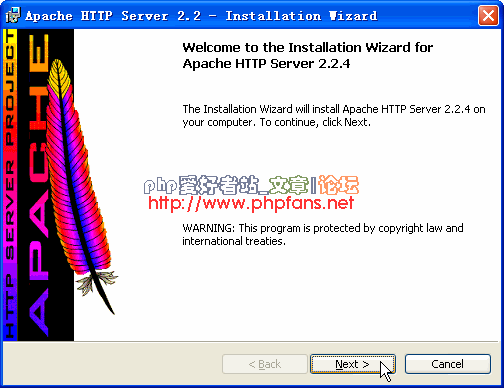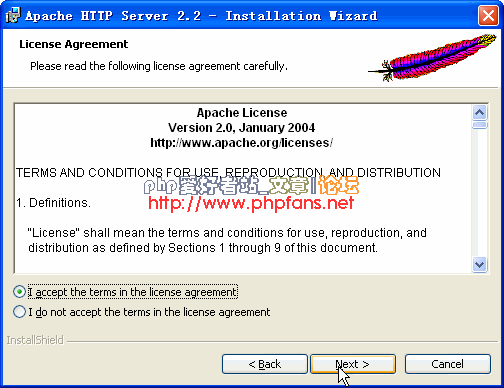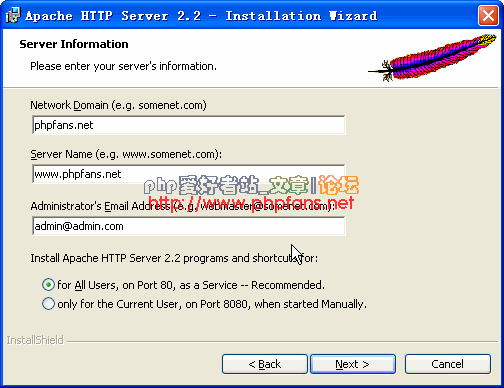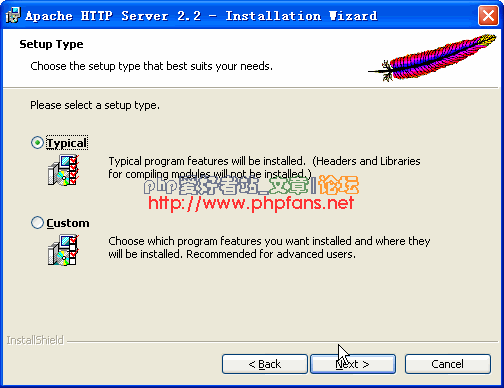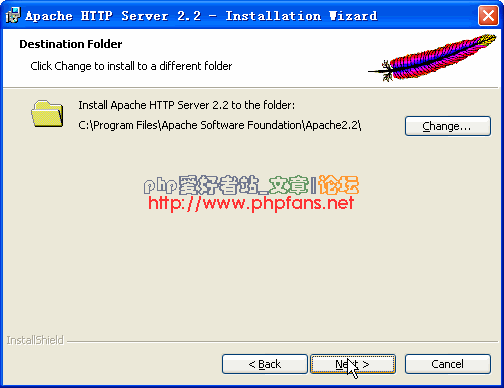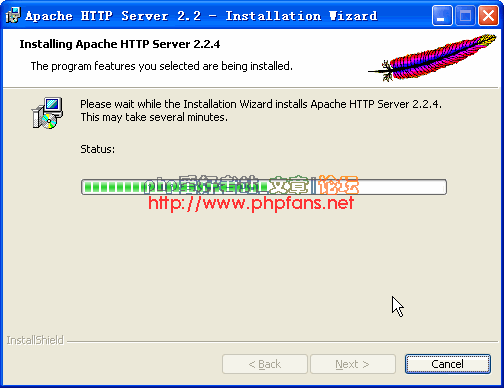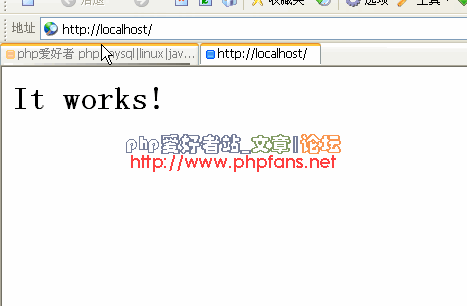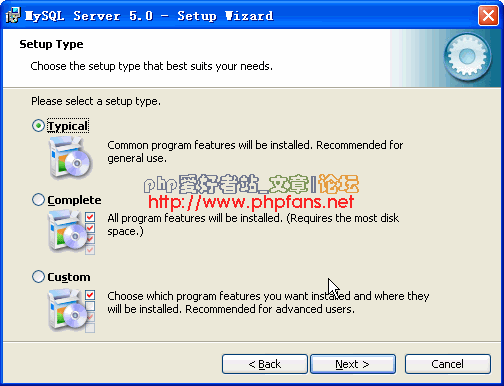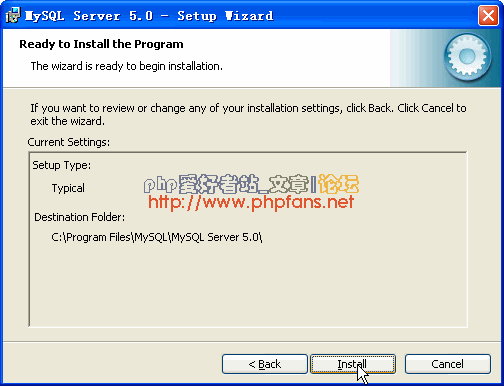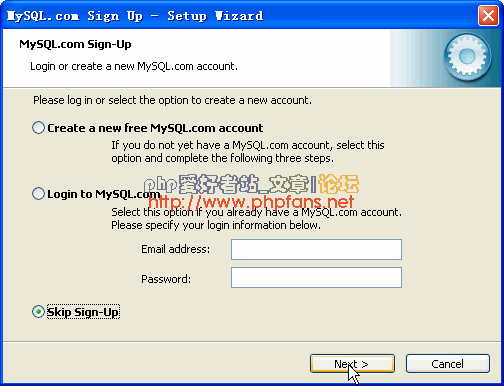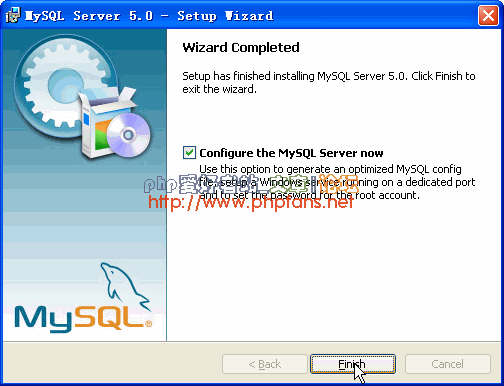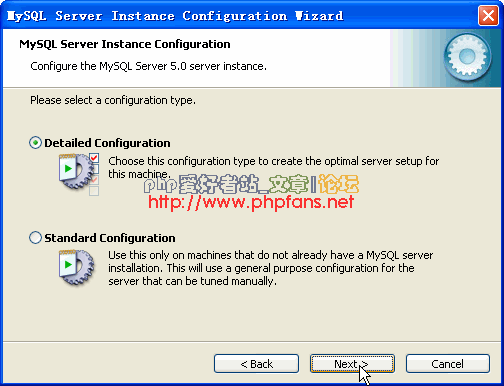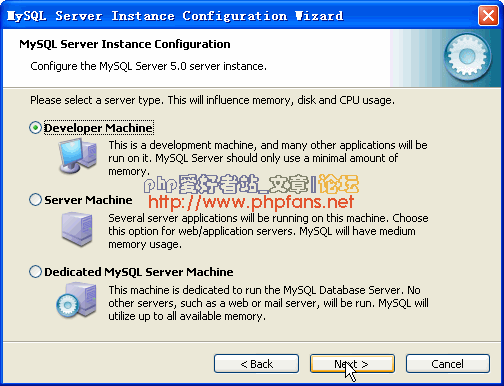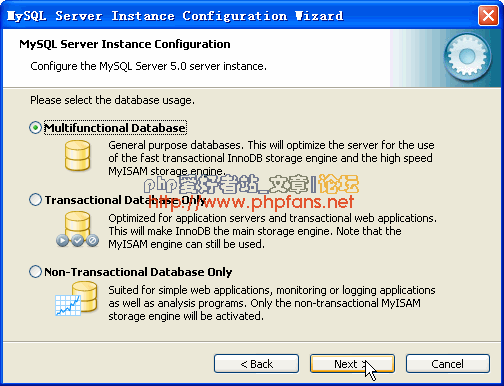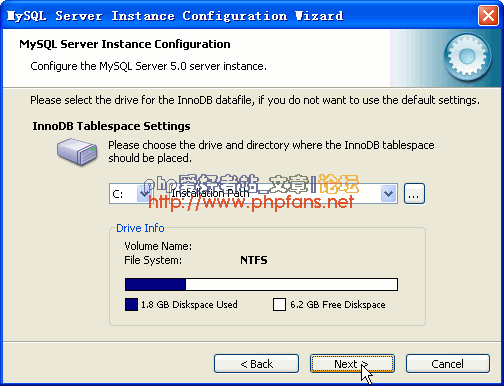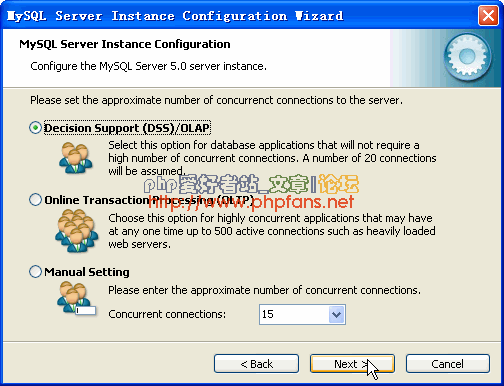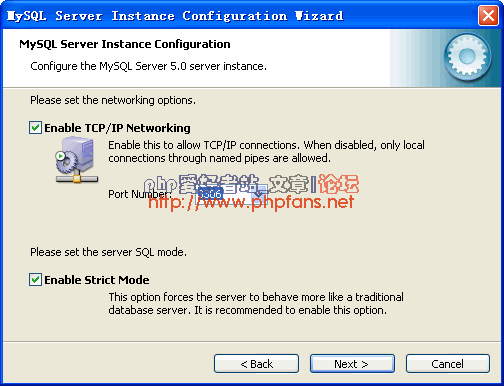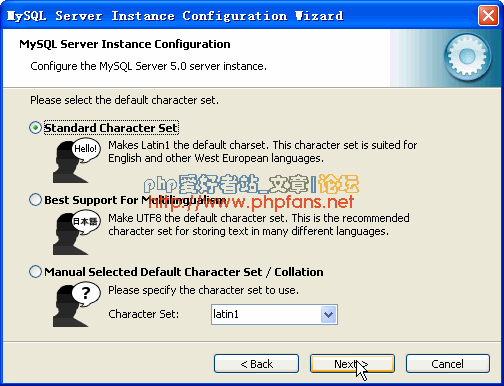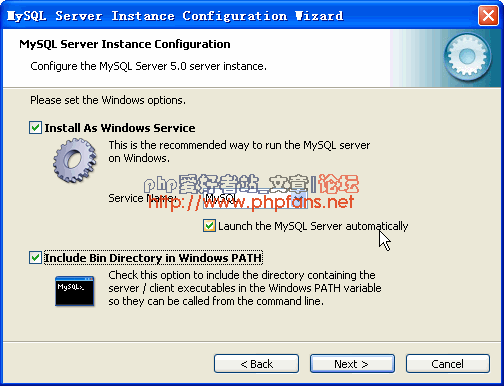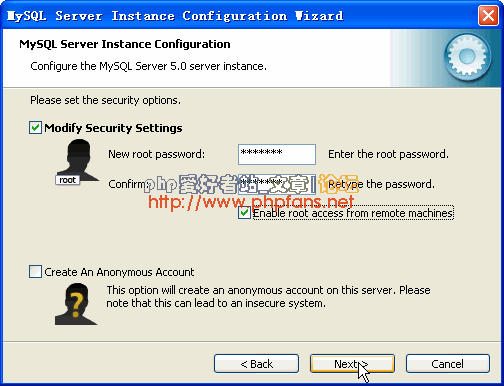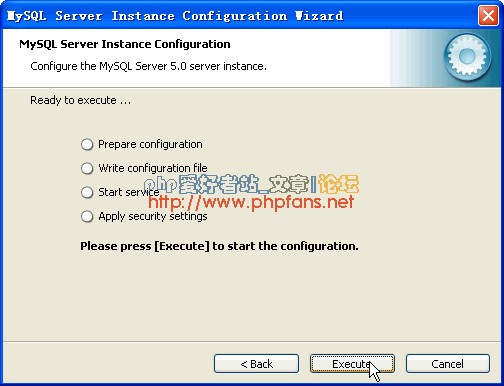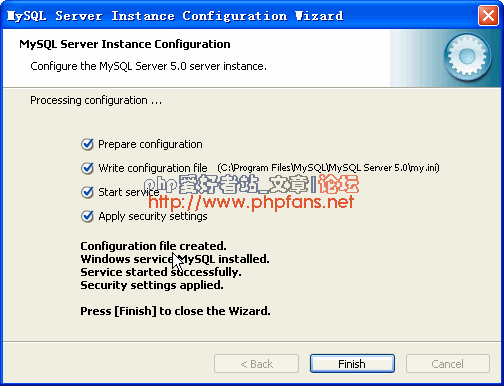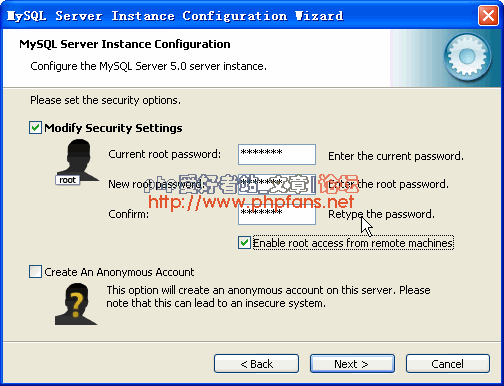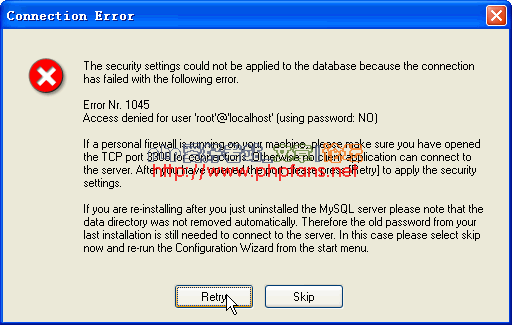Apache+Mysql+PHP(绝对可用的) windows上配置PHP环境,亲测!!!
在网上的一篇文章 的帮助下,我很快就成功安装了PHP5了。下面我将把我的安装过程详细地叙述一下。
本例安装文件在这里下载
apache2.2.4
MySQL5.0.37
php5.2.1(zip)
Apache 的安装
1 点击apahce安装包
2 接受协议
3 下面3项随便填即可
apache 监听80 端口.如果iis用了80端口,修改iis端口或者apache端口,以免冲突
4 这里默认的是 typical,建议选custom,点击next.
5 这里可用修改安装路径,注意安装路径不能含中文.
6 点击install开始安装
7 安装完成后在浏览器里打入 http://localhost 或者 http://127.0.0.1
如果可以看到这个页面,证明apache安装成功,已经可以解释静态页面了
MySQL 的安装
1 点击MySQL安装包
2 默认是Typical,如果想修改安装路径的话也可以选择custom.
注意:安装mysql的路径中,不能含有中文!
3 点击intall开始安装
4 跳过注册
5 是否现在就配置 MySQL.也可以之后在开始菜单的configuration wizard 进行配置.
这里是现在进行配置
6 选择Detailed Configuration(详细设置),点Next继续
7 下面这个选项是选择mysql应用于何种类型,第一种是开发服务器,
将只用尽量少的内存,第二种是普通WEB服务器,将使用中等数量内存,
最后一种是这台服务器上面只运行MySQL数据库,将占用全部的内存.
用户可根据自己的需求,选择选项.这里只选择开发服务器,点Next继续
8 下面是选择数据库用途,第一种是多功能用途,
将把数据库优化成很好的innodb(事务)存储类型和高效率的myisam(非事务)存储类型,
第二种是只用于事务处理类型,最好的优化innodb,但同时也支持myisam,只有myisam才支持全文索引
最后一种是简单的网络开发,适合于简单的应用,只有不支持事务的myisam类型是被支持的.
一般选择第一种多功能的.
9 下面是选择InnodDB的数据存放位置,一般默认好了,不需要改动
(如果要修改数据保存路径,也可用在安装后修改my.ini的datadir的值)
10 下面是选择MySQL允许的最大连接数,第一种是最大20个连接并发数,
第二种是最大500个并发连接数,最后 一种是自定义,你可以根据自己的需要选择.
这里选择第一个
11 下面是是否运行网络链接.这里选择复选框.数据库监听的端口,一般默认是3306,
如果改成其他端口,以后连接数据库的时候都要记住修改的端口,否则不能连接mysql数据库,
比较麻烦,这里不做修改,用mysq的默认端口:3306
12 这一步设置mysql的默认编码,默认是latin1,也是标准的编码.第二种是UTF8,第三种是手动设置.
编码是版本4.1以上引入的.如果要用原来数据库的数据,最好能确定原来数据库用的是什么编码,如果这里设置的编码
和原来数据库数据的编码不一致,在使用的时候可能会出现乱码.建议使用latin1标准编码
13 这一步是是否要把mysql设置成windows的服务,一般选择设成服务,
这样以后就可以通过服务中启动和关闭mysql数据库了.推荐:下面的复选框也勾选上,
这样,在cmd模式下,不必非到mysql的bin目录下执行命令.在命令行下咨询可以执行文件
14 这一步是设置mysql的超级用户密码,这个超级用户非常重要,
对mysql拥有全部的权限,请设置好并牢记超级用户的密码,
下面有个复选框是表示创建一个匿名账号,这会使数据库系统不安全.
如果有这个需求,也请勾选.
15 点击 Execute进行安装
16 点击finish完成安装
如果在第15步,出现下图提示
是因为你之前装过mysql.卸载时还保留了一些配置文件.
点击retry看看是否可以通过。否则点击 cancel 退出.然后点击开始菜单的 MySQL Server Instance Config Wizard
重新配置 mysql
重复之前的操作.第14步将会出现界面是像下面这样
有三个输入密码的地方,你原来装过mysql.
你在第一个文本框输入原来root的密码,后面两个文本框输入root的新密码就可以了
如果还是不行那就重装一次MySQL。
重装注意事项:最好删除原来的所有文件,必要的话,可以清一下注册表,
如果你机器上没有其它mysql相关的程序.而且一定记得不要保留原有的my.ini文件.
还有就是删除原来安装路径下的文件,并删除数据目录下面的ibdata1文件.
PHP 的安装
由于php是一个zip文件(非install版),安装较为简单
解压就行.把解压的 php-5.2.1-Win32 重命名为 php5.并复制到C盘目录下.即安装路径为 c:\php5
1 找到php目录下的 php.ini.recommended (或者php.ini-dist)文件,重命名为 php.ini
并复制到系统盘的windows目录下(以c:\windows为例).
2 再把php目录下的php5ts.dll,libmysql.dll复制到目录 c:\windows\system32下.
3 把php5\ext目录下的php_gd2.dll,php_mysql.dll,php_mbstring.dll文件复制到c:\windows\system32下
注意:不要把 php_mysql.dll 和 php_mssql.dll 混淆
如果没有加载 php_gd2.dll php将不能处理图像.没有加载php_mysql.dll php将不支持mysql函数库
php_mbstring.dll在后面使用phpmyadmin时支持宽字符
配置php并关联MySQL
打开c:\windows\php.ini文件
1 设置扩展路径
查找 extension_dir 有这么一行
extension_dir = "./"
将此行改成
extension_dir = "C:\php5\ext"
其中C:\php5是你安装php的路径.路径不正确将无法加载dll
(注意:有些php版本是 ;extension_dir = "./" 要把前面的分号去掉)
2 分别查找
;extension=php_mbstring.dll
;extension=php_gd2.dll
;extension=php_mysql.dll
把上面3项前面的分号去掉,这样apache启动时就可以加载这些dll了
注意不要把 ;extension=php_mysql.dl 和 ;extension=php_mssql.dl 混淆
当然前面我们也把这些dll复制到system32下了.(大家在安装的过程中都注意到如何把一些dll加载入来了.
以后要加载一些dll,比如说php_mysqli.dll,也就懂得怎么加载了)
3 设置会话保存路径
查找session.save_path 有这么一行
; session.save_path = "N;/path"
在此行后加入一行(注意是加入一行,不是加到后面)
session.save_path = "C:\WINDOWS\Temp"
保存到你的临时目录下,这里完全可以保存到windows临时目录Temp下
4 还有比较值得注意的是 short_open_tag .有一些php版本默认是Off的.
也就是说 php不能使用短标记如 <? ?> 必须使用<?php ?>
由于短标记使用方便,并且很多程序也是用短短标记来写,如discuz等
如果不把 short_open_tag 改成On将出现的症状将很难判断是上面原因,这里建议修改
查找
short_open_tag = Off
改为
short_open_tag = On
5 是否显示错误 display_errors
出于安全性考虑,display_errors 有些版本也默认为 Off.
就是说在调试时,如果php代码有误,就只出现一个空白页.而不会显示出错原因和出错行数.
这样调试起来将非常不便,建议根据自己需要修改
查找
display_errors = Off (注意不是 ; - display_errors = Off [Security])
改成
display_errors = On
6 显示NOTICE敬告提示
第五步虽然打开了出错提示,但出错报告还受到 error_reporting 的控制.
php5默认关闭NOTICE敬告提示,如果是在本地调试,建议打开NOTICE敬告提示.
查找
error_reporting = E_ALL
改成
error_reporting = 7
另外提示一下,在程序中也可以通过error_reporting()控制错误报告输出,具体怎么用大家参考下手册.
7 register_globals
出于安全性考虑它默认也是Off
当register_globals=Off的时候,下一个程序接收的时候应该用$_POST['user_name']和$_POST['user_pass'])
当register_globals=On的时候,下一个程序可以直接使用$user_name和$user_pass来接受值.
建议根据自己需要修改,为了兼容问题,我还是把它改成On了.
8 php5时差问题
<?php echo date("Y-m-d H:i:s");?>时间相差八小时
为什么呢?PHP5系列版本新增了时区设置,默认为格林威治时间,与中国所在的东8区正好相差8个小时
查找date.timezone有这么一行
;date.timezone =
将;去掉,改成
date.timezone = PRC
其中PRC:People's Republic of China 中华人民共和国,
9 php5上传文件问题
a. 一般的文件上传,除非文件很小.就像一个5M的文件,很可能要超过一分钟才能上传完.
但在php中,默认的该页最久执行时间为 30 秒.就是说超过30秒,该脚本就停止执行.
这就导致出现 无法打开网页的情况.这时我们可以修改 max_execution_time
在php.ini里查找
max_execution_time
默认是30秒.改为
max_execution_time = 0
0表示没有限制
另一种方法是可以在php程序中加入
set_time_limit();
来设定页面最久执行时间.
set_time_limit(0);//0表示没有限制
b. 修改 post_max_size 设定 POST 数据所允许的最大大小。此设定也影响到文件上传。
php默认的post_max_size 为2M.如果 POST 数据尺寸大于 post_max_size $_POST 和 $_FILES superglobals 便会为空.
查找 post_max_size .改为
post_max_size = 150M
c. 很多人都会改了第二步.但上传文件时最大仍然为 8M.
为什么呢.我们还要改一个参数upload_max_filesize 表示所上传的文件的最大大小。
查找upload_max_filesize,默认为8M改为
upload_max_filesize = 100M
另外要说明的是,post_max_size 大于 upload_max_filesize 为佳.
Apache整合PHP
1 打开apache配置文档,以作者的电脑为例:D:\myphp\apache2.2\conf\httpd.conf
2 修改网站根目录 (如改成D:/wodemulu)
查找DocumentRoot有这么一行
DocumentRoot "C:/Program Files/Apache Software Foundation/Apache2.2/htdocs"
这就是你网站的根目录,你可以修改,也可以用默认的.如果改,还要修改下面这项,否则可能会出现 403 错误
查找 This should be changed to whatever you set DocumentRoot to
在它下面两行有
<Directory "C:/Program Files/Apache Software Foundation/Apache2.2/htdocs">
把上面两项的 C:/Program Files/Apache Group/Apache2/htdocs 改成你想要的目录
3 查找 DirectoryIndex index.html
修改成
DirectoryIndex index.html index.html.var index.php
这样index.php 可以充当默认页面了
4 Apache中模块化安装php
查找 # LoadModule foo_module modules/mod_foo.so
在此行后加入一行
LoadModule php5_module C:/php5/php5apache2_2.dll
(其中C:/php5/php5apache2_2.dll是你安装php的相应路径.
注意不要把php5apache2_2.dll,php5apache2.dll和php5apache.dll混淆.php5apache.dll只适用于apache 版本1的.
PHP5压缩包里的php5apache2.dll只适用于apache2.0.*版本,如果是2.2.*以上版本,必须使用php5apache2_2.dll.否则就可能会出现
"Cannot load C:/php/php5apache2.dll into server: The specified module could not be found."
或者:
"The requested operation has failed"
的情况.
不过php5apache2_2.dll出来之后也就没有多少参考价值了)
5 查找 AddType application/x-gzip .gz .tgz
在此行后加入一行
AddType application/x-httpd-php .php
这样apache就可以解释php文件了
到这里配置基本完成了
6 重启apache,在网站根目录下创建一个 phpinfo.php 文件
<?php
phpinfo();
?>
在浏览器中打开。如果能正常看到php的信息,则说明php已经配置好了。